【WordPress】Poeditを使って Ultimate Member プラグインの翻訳されていない部分を自力で翻訳してみる
おはようございます。
友人から依頼されて、年末からまたサイト制作をしているのですが、
サイトにアカウント登録機能を付けるため「Ultimate Member」プラグインを試してみています。
基本的に日本語に訳されているし、非常に高機能で要件は満たしてくれているのですが、
一部英語表記が残ってしまっているため、Wordpressの翻訳ファイルを編集できる「Poedit」というソフトを使って自力でちょっと対応してみました。
ので、手順を紹介。
スポンサーリンク
Poeditのダウンロード、インストール
公式のダウンロードページよりダウンロードします。
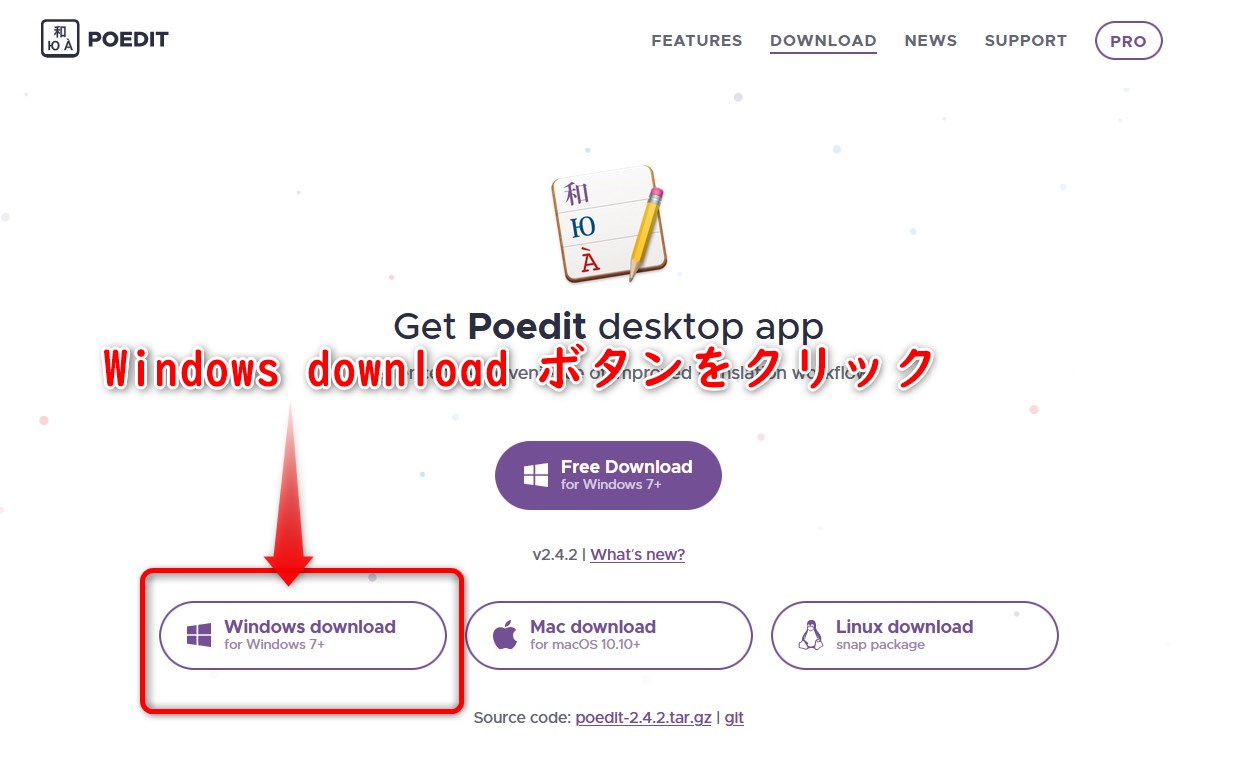
Windows download ボタンをクリックしてファイルをダウンロードします。
ダウンロードが完了したらインストーラを起動します。
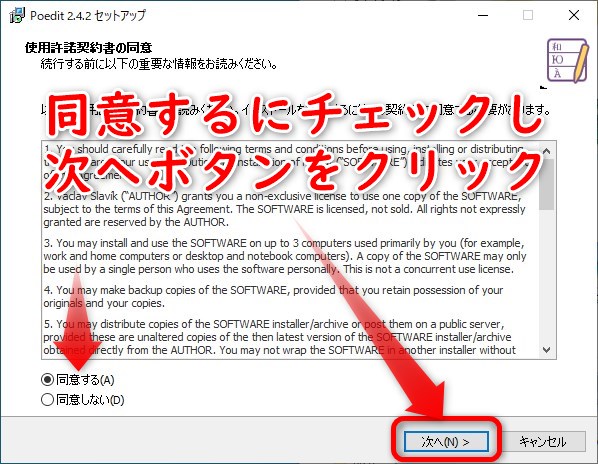
使用許諾契約書の同意画面が表示されるので、「同意する」にチェックをして「次へ」ボタンをクリックします。
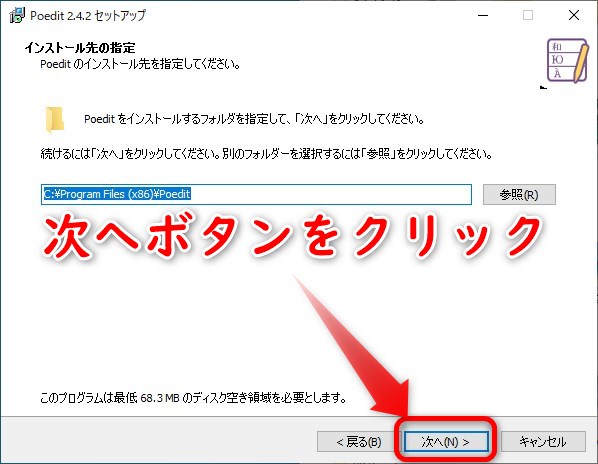
インストール先の指定画面が表示されるので、そのまま「次へ」ボタンをクリックします。
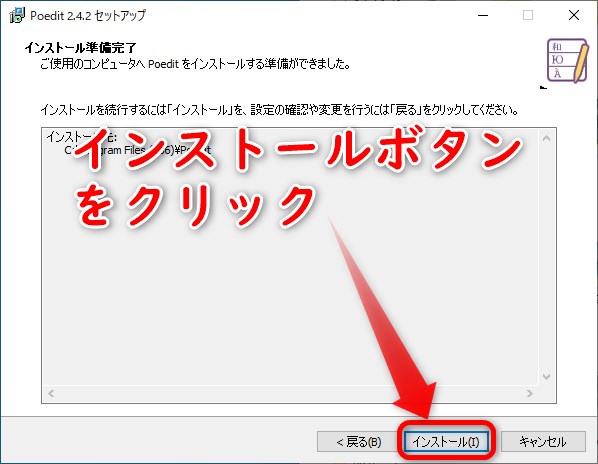
インストール準備完了画面が表示されるので、そのまま「インストール」ボタンをクリックします。
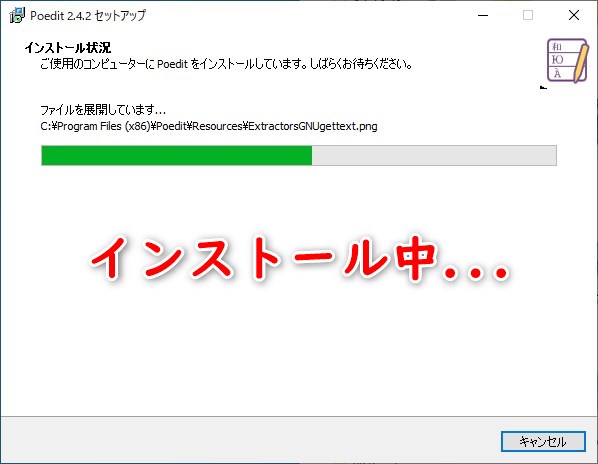
インストールを実行しています。少々お待ちを。
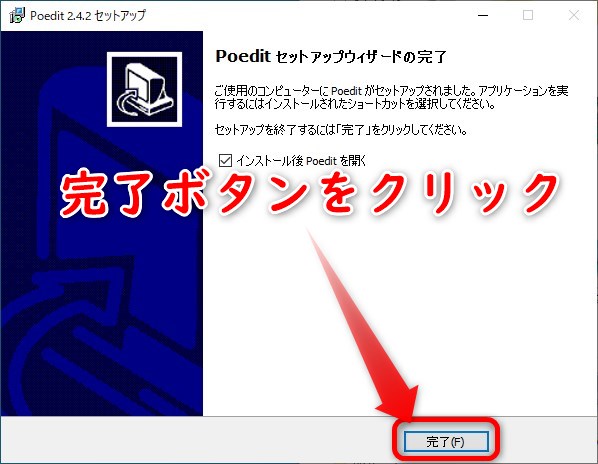
インストール完了画面が表示されたら「完了」ボタンをクリックしてインストールは終了です。
Ultimate Member の日本語化
ひとまず1文、日本語化してみたいと思います。
対象のページは「アカウント」の「プライバシー」ページ。
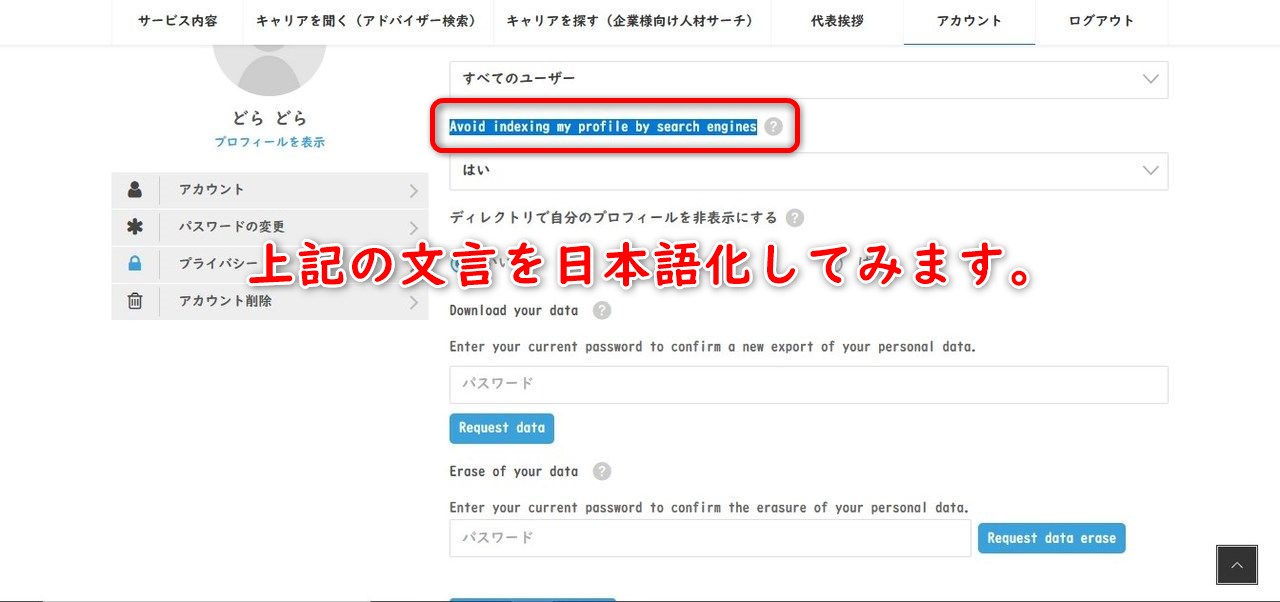
なんでこんな中途半端に日本語化されてるんでしょうね・・。
まあおかげで WordPress の翻訳について学べたのでよかったですが。
WordPress翻訳ファイルの配置場所について
WordPressプラグインの翻訳をするためには、pot、po、moファイルというのが必要となります。
.po:potファイルに翻訳文を記入したファイル。
.mo:poファイルからgettextにより作成されたバイナリファイル。作成するには今回使っている Poedit 等のツールが必要です。
日本語化(多言語化)されているプラグインであれば、プラグインインストール時に 「ルート/wp-content/languages/plugins」 フォルダに自動的に作られます。
置き場所は上記、またはプラグインディレクトリ/languages と2通りあるのですが、プラグインディレクトリの方を修正してしまうとプラグインのアップデート等で元に戻ってしまう可能性があるので、基本的にはルートの方を修正します。
前準備
現在設定されている翻訳ファイルを取得します。
次の3つのファイルをFTPソフトなどを利用してサーバーから取得し、コピーバックアップしてください。
・/wp-content/plugins/ultimate-member/languages/ultimate-meber.pot
・/wp-content/languages/plugins/ultimate-member-ja.po
・/wp-content/languages/plugins/ultimate-member-ja.mo
該当箇所の確認、記述の追加
現在の日本語ファイルに該当の記述がないことを確認します。
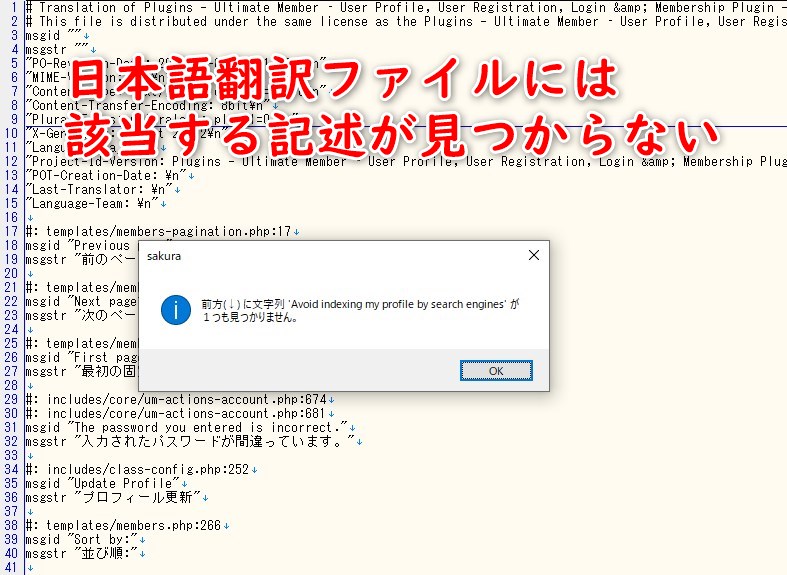
日本語ファイルには記述が見つかりませんでした。
次に、potファイルから該当箇所を探し出します。
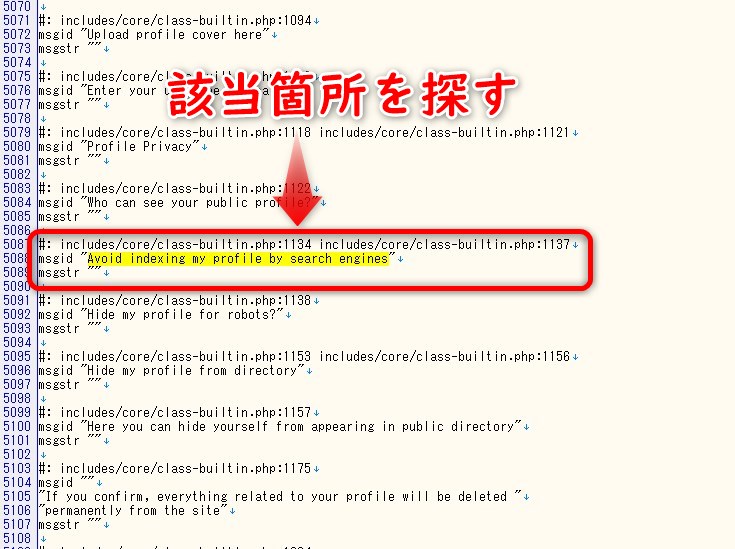
該当箇所を見つけたらコメントアウト部分から3行コピーしておきます。
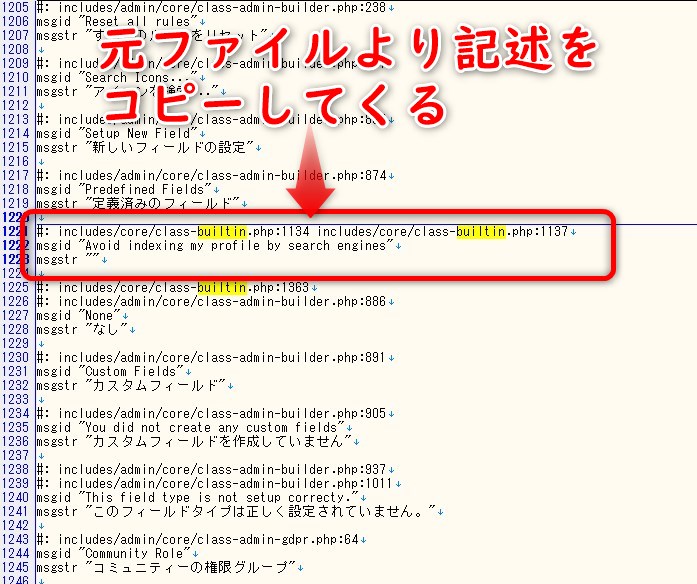
potファイルからコピーした記述を任意の箇所に追加します。
なんとなく、同じモジュールの記述付近に追加しました。
Poeditでコンパイル
Poeditを起動し、編集した日本語翻訳ファイルを開きます。
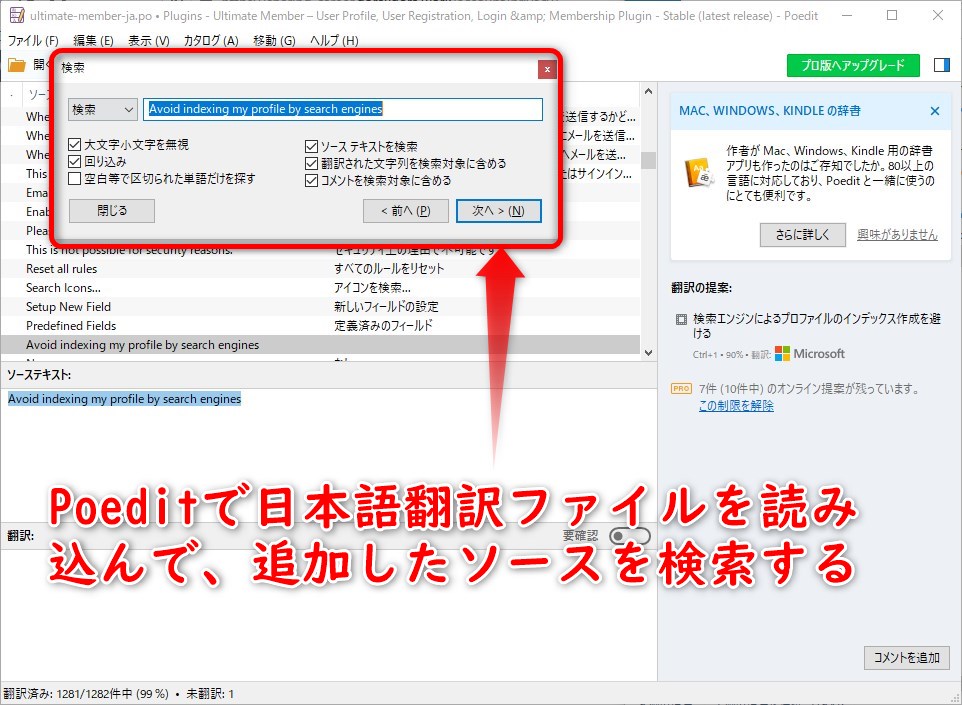
CTRL+Fなどを押して検索ダイアログを開き、該当のソースを探します。
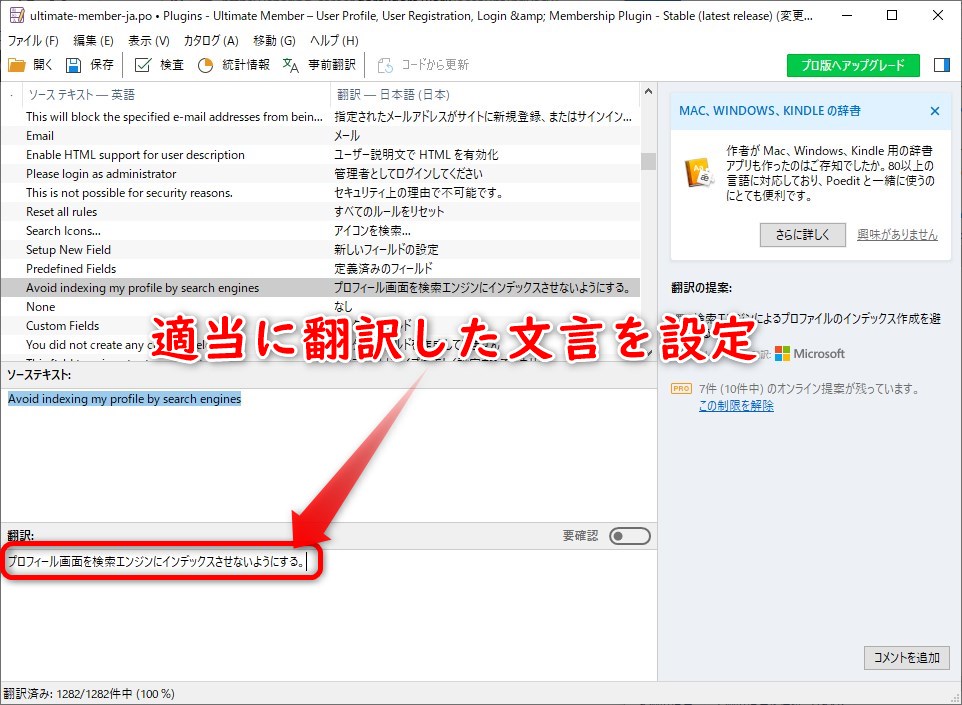
ソースが見つかったら選択し、「翻訳」欄に日本語訳を入力し、保存します。
保存すると自動でコンパイルされ、moファイルが生成されます。
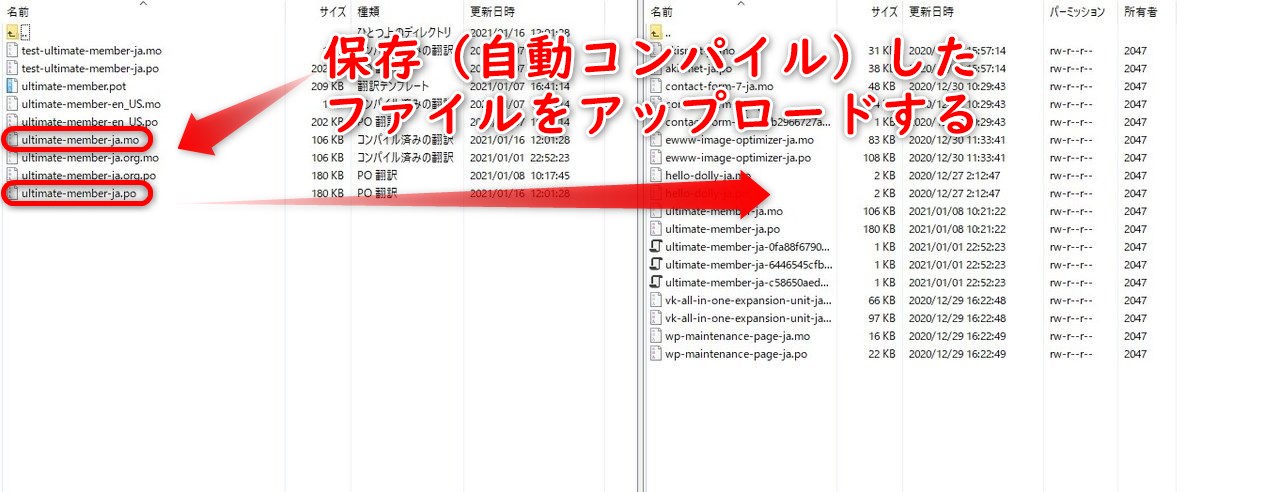
保存、生成されたpoファイル、moファイルをサーバーにアップロードします。(wp-content/languages/plugins/)
以上で完了です。
日本語化の確認
該当のページを開いて文言を確認します。
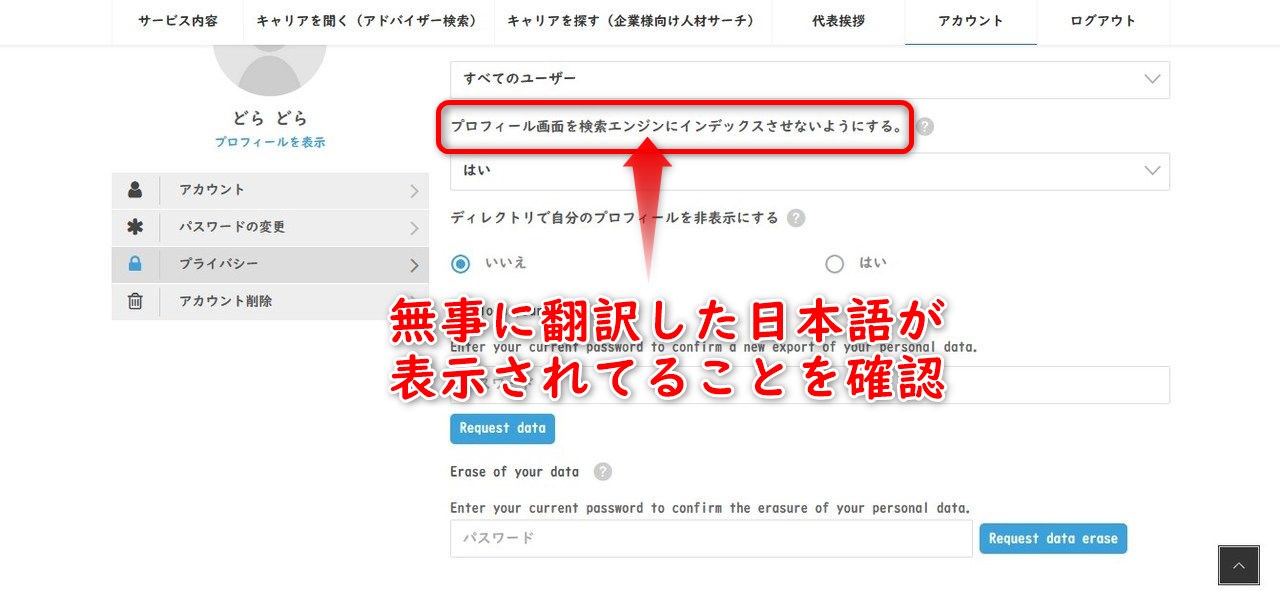
無事、記述を追加した箇所が日本語化されていることが確認できました。
まとめ
WordPressプラグイン(ultimate-member)の日本語化を、Poeditを使ってやってみました。
未日本語化の部分を全て対応していくにはなかなか骨が折れそうですが(ほかにいい方法があれば教えてください)、ひとまずちょこちょこやっていこうと思います。
何かの参考になれば。
ではでは。








ディスカッション
コメント一覧
まだ、コメントがありません